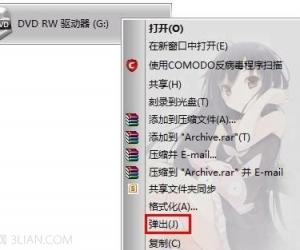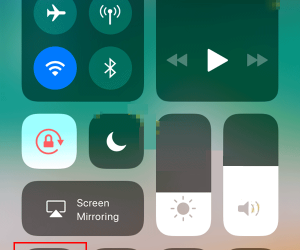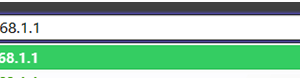Win8.1系统怎么关闭休眠 Win8.1不待机设置图文教程
发布时间:2017-04-27 15:36:16作者:知识屋
Win8.1系统怎么关闭休眠 Win8.1不待机设置图文教程 我们知道,电脑开机后,如果一段时间没有操作电脑的话,电脑会自动进入睡眠待机状态。但有时候,夜间去睡觉,开着电脑挂游戏或下载电影的时候,是不希望电脑进入待机状态,因为一旦电脑进行睡眠,意味着当前运行的软件也将暂停。那么怎么关闭电脑的休眠呢?以下笔者以Win8.1系统为例,教大家Win8.1怎么关闭休眠,让电脑在挂游戏或者下载东西的时候,不待机。

Win8.1不待机设置步骤如下:
一、在Win8.1桌面空白位置,点击鼠标右键,在弹出的菜单中,点击进入“个性化”设置选项,如下图所示:
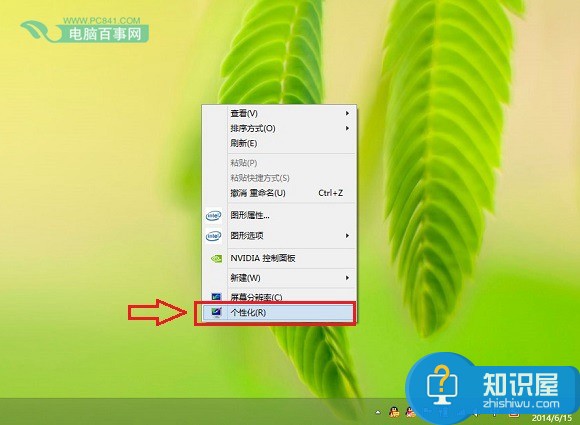
二、进入Win8.1个性化设置界面,我们再点击底部的“更改电源设置”选项,如下示意图所示:
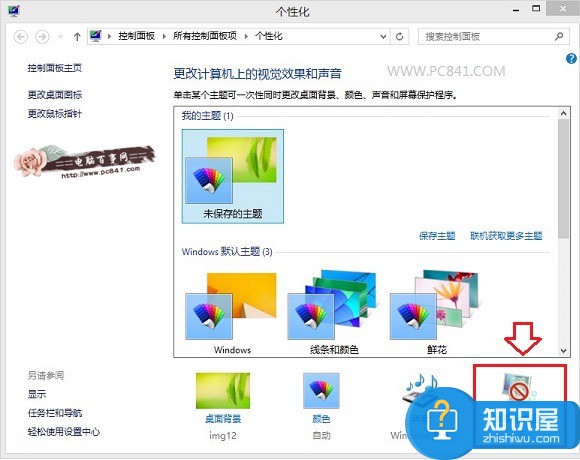
三、接下来在电源选项设置中,我们再点击上部左侧的“更改计算机睡眠设置”选项,如下示意图所示:
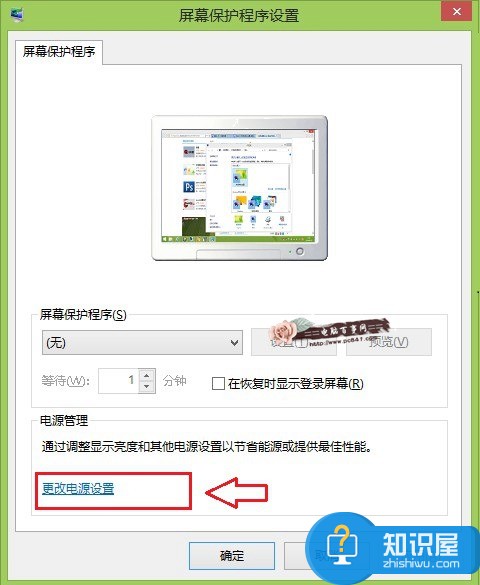
四、最后在电源编辑计划设置中,我们将“是计算机进入睡眠状态”后面的两项全部设置为“从不”,完成后点击底部的“保存修改”即可完成Win8.1不待机设置了,如下图所示:
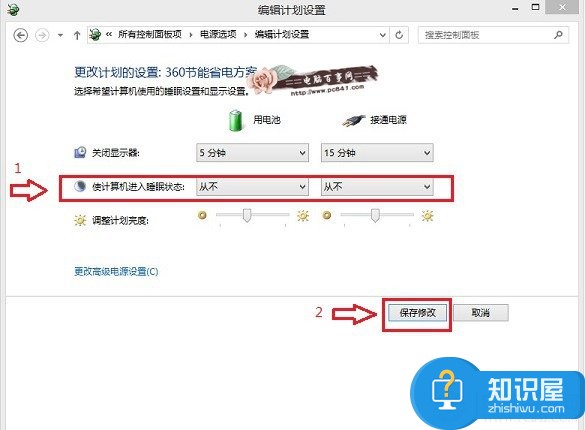
通过以上简单四个步骤,我们就可以轻松完成Win8.1不待机,关闭睡眠的设置了。设置完成后,如果夜间或者白天需要电脑挂着打游戏或者上传/下载大文件的时候,再也不用看着电脑操作了。另外如果后面不需要下载东西或是挂游戏,还可以通过以方法,轻松改回来。
知识阅读
软件推荐
更多 >-
1
 一寸照片的尺寸是多少像素?一寸照片规格排版教程
一寸照片的尺寸是多少像素?一寸照片规格排版教程2016-05-30
-
2
新浪秒拍视频怎么下载?秒拍视频下载的方法教程
-
3
监控怎么安装?网络监控摄像头安装图文教程
-
4
电脑待机时间怎么设置 电脑没多久就进入待机状态
-
5
农行网银K宝密码忘了怎么办?农行网银K宝密码忘了的解决方法
-
6
手机淘宝怎么修改评价 手机淘宝修改评价方法
-
7
支付宝钱包、微信和手机QQ红包怎么用?为手机充话费、淘宝购物、买电影票
-
8
不认识的字怎么查,教你怎样查不认识的字
-
9
如何用QQ音乐下载歌到内存卡里面
-
10
2015年度哪款浏览器好用? 2015年上半年浏览器评测排行榜!